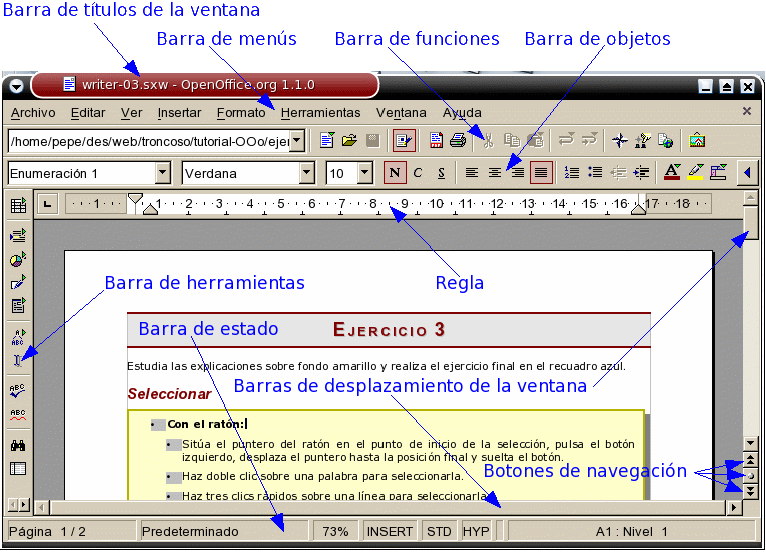
OpenOffice.org es una suite ofimática de código fuente
libre basada en la suite StarOffice de Sun Microsystems con versiones
para todos los sistemas operativos importantes. Podéis obtener
más información en sus sedes electrónicas: OpenOffice.org (en
inglés) y OpenOffice.org en
español. También existe una traducción del
programa al gallego (OpenOffice.org
en galego), pero sólo para el sistema operativo Linux.
Consta de los siguientes programas:
Ofrece además un lenguaje de macros, OpenOffice.org
Basic, y una interfaz gráfica de base de datos.
La interfaz gráfica del usuario, o GUI, es el conjunto de
elementos gráficos (ventanas, menús, botones, etc.) que
permiten la interacción entre el usuario y la aplicación
informática.
La ilustración siguiente muestra la interfaz gráfica de usuario de OpenOffice.org Writer tal como aparece en mi ordenador al abrir el ejercicio writer-03.sxw. bajo el software siguiente:
En Windows, la interfaz gráfica seguramente tendrá
un aspecto diferente. También pueden variar ligeramente algunos
procedimientos.
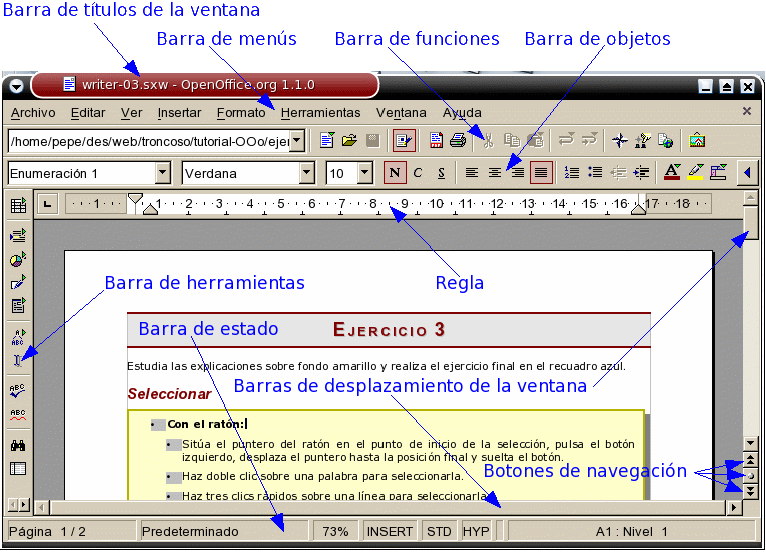
Muestra el título de la ventana (el título del
documento y el nombre de la aplicación) y contiene los botones
de manejo de la ventana, como Maximizar/Minimizar, Restuarar
y Cerrar.

Permite acceder a todos los menús de la aplicación y
contiene el botón de cierre del documento cuando hay un solo
documento abierto.

Contienen símbolos que permiten el acceso directo a las
funciones más importantes de la aplicación. Son lo que en
otras aplicaciones se conoce como barras de herramientas,
pero aquí este término se reserva para una barra de
símbolos específica. Por medio del menú Ver
podemos controlar qué barras están visibles y
cuáles permanecen ocultas.
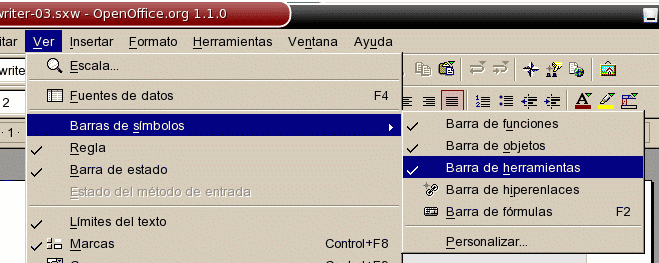
Los símbolos que tienen una flechita verde abren un
menú de opciones al sostener la pulsación del
ratón. Por ejemplo, el botón Pegar,
dependiendo del contenido del portapapeles, puede abrir las siguientes
opciones:

Contiene funciones como Abrir archivo, Guardar
documento, Copiar, Pegar, etc.

Existen muchas barras diferentes para manejar todos los tipos de
objetos (texto, tablas, imágenes, etc.) que soporta
OpenOffice.org Writer. Para ahorrar espacio, se visualizan todas en el
mismo lugar; cuando hay varias disponibles, aparece un botón a
la derecha para conmutar las barras y seleccionar la barra que nos
interese. En la
ilustración previa, el cursor se halla a la derecha de la
palabra ratón, que forma parte de una
enumeración que está dentro de una tabla, por lo que,
aunque sólo esté visible la Barra de objetos de
texto, pulsando sucesivamente el botón de
conmutación de barras,
podemos visualizar la Barra de objetos de numeración
y la Barra de objetos para tablas.



Las flechas pequeñitas que hay al final de esta barra
permiten mostrar botones adicionales que no caben en la ventana actual.
De modo predeterminado se muestra verticalmente a la izquierda del
área de edición. Contiene diversas funciones como Insertar
objeto, Revisión ortográfica, etc.

La regla permite controlar las dimensiones del documento y modificar
rápidamente los márgenes,
tabuladores, etc.

Cuando el documento no cabe en la ventana, estas barras permiten desplazarlo vertical y horizontalmente.
Pemiten desplazarse rápidamente entre páginas,
objetos, resultados de búsquedas, etc.

Muestra información sobre el documento.

La información de la ilustración se interpreta
así: